Google Translate nedir ? Google Translate nasıl kullanılır ? Google Translate (Google Çeviri) uygulaması nasıl indirilir ? Andorid için Google Translate uygulaması indir. iPhone için Google Translate uygulaması indir. Bu yazımızda sizlere Google’ın Translate (Çeviri) uygulamasının nasıl kullanıldığını ve uygulamanın telefonlara nasıl kurulacağını anlattık. İşte detaylar.
İnternet dünyasının devi hatta internet dünyasının sahibi diyebileceğimiz Google, internet ve teknoloji kullanıcılarına oluşturmuş olduğu yazılım ve uygulamalar ile gerek günlük hayatlarında gerekse ihtiyaç duyulan anlarda bir çok kolaylık sağlıyor.
Google’ın kullanıcılara sağlamış olduğu hizmetlerden biri de ”Gooogle Translate” yani Türkçesi ile ”Google Çeviri” uygulamasıdır.
Google Translate, ücretsiz olarak kullanılan bir çeviri uygulamasıdır. İnternet sitelerini, metinleri veya yüklediğiniz belgeleri dilediğiniz dilden dilediğiniz dile çeviren bir araçtır. 100’ün üzerinde dil desteğine sahip olan bu uygulama, kullanıcılara sadece çeviri sonucunun yanı sıra çevirinin çevrilen dilde dinlenilmesi imkanı da sağlıyor.
İlk olarak 28 Nisan 2006 yılında, Arapça ile İngilizce dilleri arası çeviri yaparak hizmete giren araç, geçen her gün geçen her yıl kendini geliştirdi ve günümüzde 100 üzeri dil desteği ile günlük 300 milyona yakın kişiye hizmet veriyor.
İlk zamanlarında sadece Web uygulaması üzerinden çeviri imkanı sağlayan uygulama, günümüzde gelişen teknoloji ile birlikte mobil ve taşınabilir tüm akıllı cihazlarda kullanılabilir durumda. Google Translate aracının mobil cihazlar için geliştirilen uygulaması ise kullanıcıların en çok tercih ettiği kullanım yeri durumunda.
PEKİ GOOGLE TRANSLATE (ÇEVİRİ) NASIL KULLANILIR ?
Bu yazımızda sizlere Google’ın çeviri aracının nasıl kullanılacağını basit bir şekilde gösterdik. Yazımıza eklemiş olduğumuz resimlerden uygulamanın nasıl kullanıldığını öğrenebilirsiniz.
İşte adım adım Google Translate nasıl kullanılır !
Google Çeviri aracını kullanmak için ilk olarak kullanmış olduğumuz internet tarayıcısından Google Translate sayfasına gitmemiz gerekiyor. Bunun için Google arama kısmına Translate ya da çeviri yazabilirsiniz ya da direk aşağıdaki bağlantıya tıklayıp, Google Translate sayfasına gidebilirsiniz.
”https://translate.google.com/”
İlgili sayfaya girdikten sonra karşınıza aşağıdaki resimdeki gibi bir sayfa çıkacaktır.
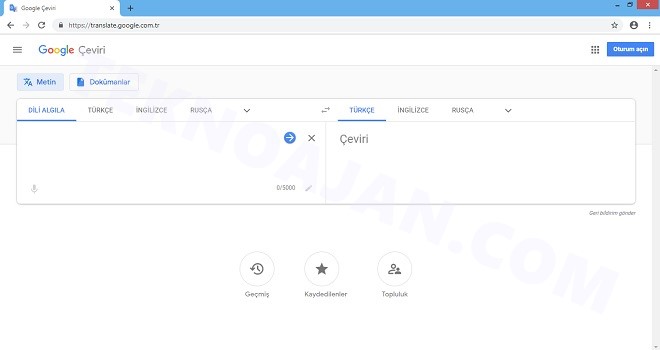
Açmış olduğumuz Çeviri uygulaması sayfasında ilk olarak çevirisini yapacağımız metinin dilini seçmeniz gerekiyor. Dilerseniz ilgili metini direk sol taraftaki kutucuğa yazabilirsiniz. Google, ”DİLİ ALGILA” özelliği ile ilgili metinin dilini otomatik olarak algılayacaktır. Ancak bazı dillerdeki benzerliklerden dolayı bazen karışıklıklar olabiliyor. (Örn. Sırpça, Boşnakça, Hırvatça dilleri) Bu sebeple ilgili metinin dilini elle seçmenizde yarar var.
Metininizin dilini seçmek için üstte yer alan dillerden biri ise; ( Türkçe – İngilizce – Rusça ) bunlardan birini seçebilirsiniz ancak bu dillerden biri değilse bu dillerin hemen sağında yer alan ”aşağı doğru ok” butonuna basarak kullanılabilir tüm dilleri görüntüleyebilir ve seçiminizi yapabilirsiniz.
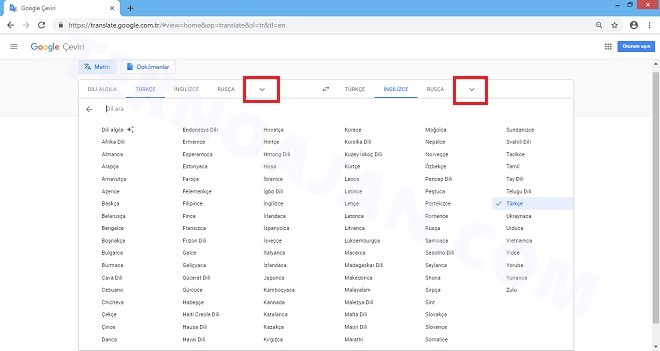
Tüm dilleri görüntülemek için yukarıdaki resimde de sol taraftaki kırmızı kutucuk ile belirttiğimiz kısma tıkladıktan sonra metninizin dilini çıkan listeden seçin. Ardından çevirisini yapmak istediğiniz dili de sağ tarafta kırmızı kutucuk ile belirttiğimiz yerdeki butona tıklayarak yine açılan listeden seçin.
Şimdi metin ve çeviri dili işlemini tamamladıktan sonra çeviri yapmaya başlayabilirsiniz.
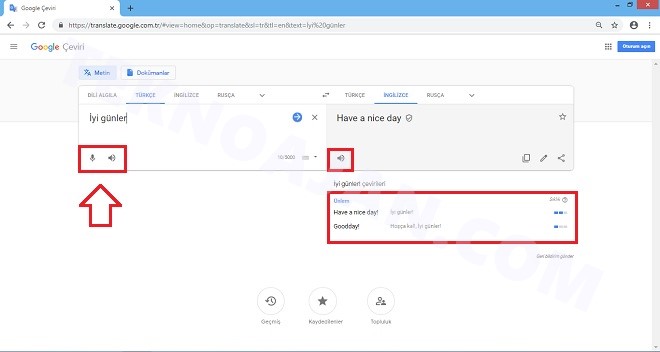
Biz burada ”İyi günler” metinini Türkçe’den İngilizce’ye çevirdik. Metnimizi sol taraftaki kutucuğa yazdık ve ardından hemen karşımıza sağ tarafta metnin İngilizce’si (”Have a nice day”) çıktı. Çeviri işlemi metnin uzunluğuna göre belki 1 saniye değişebilir. Normal şartlarda tüm çeviriler anlık olarak çevrilmektedir.
SESLİ OLARAK ÇEVİRİ İŞLEMİ NASIL YAPILIR ?
Dilerseniz çevrilmesini istediğiniz metni cihazınızın mikrofonu ile sesli olarak yazabilirsiniz. Bunun için yapmanız gereken metin kutusu boş iken yukarıdaki resimde sol taraftaki kutucukta göreceğiniz ”mikrofon” işaretine tıklayarak ilgili metni seslendirerek bu kutucuğa yazılmasını sağlayabilirsiniz. Metni söyledikten sonra bu kutucukta o metin karşınıza çıkacaktır.
(Not: Belki seslendirme ve telaffuzdan kaynaklı bazı hatalar oluşabilir.)
Ardından yine metni çevirdikten sonra çevrimini yapmış olduğunuz dilde dinleyebilirsiniz. Bunun için yapmanız gereken çevrilmiş olan metnin (Sağ taraftaki kısımdan) alt tarafından yer alan ”hoparlör” butonuna tıklayarak metni dinleyebilirsiniz.
Kullanımı oldukça pratik ve kolay olan Google Translate uygulamasını sizler için ufak bir şekilde anlattık. Uygulamanın sayacağımız daha bir çok özelliği bulunmaktadır. Ancak standart olarak kullanıcılar tarafından uygulamanın en çok kullanış özellikleri bunlardır.
Oldukça iyi bir çeviri uygulaması olan ve oldukça kaliteli çeviriler yapan Google, şüphesiz ki gün geçtikçe çeviri uygulamasını daha da geliştirecek ve sıfır hata ile kullanıcılarına müthiş bir çeviri deneyimi sunacaktır. Bakalım neler olacak!
Uygulamayı mobil cihazınızı kurmak istiyorsanız; yazının devamında ayrıntıları bulabilirsiniz..

GOOGLE TRANSLATE MOBİL UYGULAMASI NEREDEN İNDİRİLİR ?
Google Translate (Çeviri) uygulamasını akıllı telefonlarınıza indirip, dilediğiniz her yerde kullanabilirsiniz. Bunun için yapmanız gereken tek şey kullanmış olduğunuz akıllı telefonunun uygulama marketine giriş yaparak, arama kısmından ”Google Çeviri” ya da ”Google Translate” diye aratmak olacaktır. Karşınıza çıkacak arama sonuçlarında karşınıza çıkacak bu uygulamayı cihazınıza basit bir şekilde indirebilirsiniz.
Dilerseniz aşağıdaki bağlantılardan cihazınız için uygun olan bağlantıya tıklayarak, uygulamanın indirme sayfasını açabilirsiniz.
iOS için; https://itunes.apple.com/tr/app/google-translate/id414706506?mt=8
Android için; https://play.google.com/store/apps/details?id=com.google.android.apps.translate&hl=tr
NOT: Konu ile ilgili her türlü soru ve sorunlarınızı sayfanın altında yer alan ”YORUMLAR” kısmından dile getirebilirsiniz. Soru ve sorunlarınızın çözümü için sizlere destek ve önerilerimizi sağlayabiliriz.
( TeknoAjan.com | Kaynak gösterilmeden yayınlanamaz. )
